Opomba: Najnovejšo vsebino pomoči v vašem jeziku vam želimo zagotoviti v najkrajšem možnem času. Ta stran je bila prevedena z avtomatizacijo in lahko vsebuje slovnične napake ali nepravilnosti. Naš namen je, da bi bila vsebina za vas uporabna. Ali nam lahko na dnu te strani sporočite, ali so bile informacije za vas uporabne? Tukaj je angleški članek za preprosto referenco.
Povezave zunanjih aplikacij so povezave v datotekah, prenesenih iz interneta ali drugih potencialno nevarnih mestih, ki lahko odprejo zunanje aplikacije, ki vsebujejo viruse, črve ali drugo zlonamerno programsko opremo. Hiperpovezava v datoteki, ki ste jo prenesli, morda lahko škoduje vašemu računalniku tako, da prenaša neželene informacije zunanji stranki. Ko se datoteke z zunanjimi povezavami za aplikacije odprejo v Visiu, lahko varnostne ukrepe uveljavite tako na ravni skupine kot tudi na ravni uporabnika, da vas zaščiti pred grožnjami.
Kako odpreti Visiove datoteke z zunanjimi povezavami aplikacije
Visio vas opozori na datoteke z zunanjimi povezavami aplikacije in bo te povezave izklopil kot varnostni ukrep. Če veste, da je ta datoteka iz zaupanja vrednega vira, lahko vklopite povezave zunanjih aplikacij za določeno datoteko, ki ste jo odprli.
Povezave zunanjih aplikacij lahko vklopite na tri načine:
-
V rumeni vrstici, ki se prikaže, ko odprete datoteko, izberite Vklopi povezave zunanjih aplikacij. Visio si bo zapomnil to nastavitev in vas ne bo pozval, da vklopite povezave zunanjih aplikacij, ko naslednjič odprete to datoteko.

-
V pogovornem oknu» obvestilo o varnosti «, ki se prikaže, ko izberete zunanjo povezavo aplikacije, izberite Dovoli tej povezavi , da odpre določeno povezavo ali da , da vklopite vse povezave zunanjih aplikacij v datoteki za trenutno sejo.
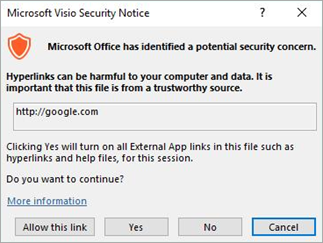
-
Za določene vrste datotek lahko nastavite tudi povezave zunanjih programov, tako da spremenite nastavitve v središču zaupanja. Če želite več informacij o tem, kako jih spremeniti, glejte spodnji razdelek z nastavitvami povezave zunanjega programa .
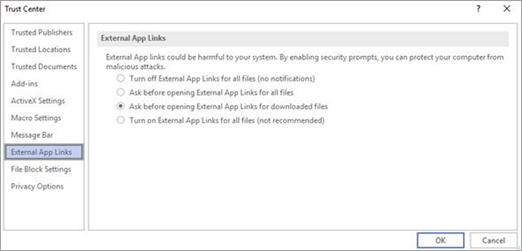
Ogled ali spreminjanje nastavitev povezav zunanjih aplikacij v središču zaupanja
Nastavitve povezav zunanjih aplikacij si lahko ogledate ali jih spremenite v središču zaupanja. Spreminjanje se zažene ali onemogoči možnost ustvarjanja zaupanja vrednih dokumentov, ki zaščitijo vaš računalnik in omrežje organizacije pred morebitno zlonamerno kodo v aktivni vsebini.
-
V programu Visio izberite možnosti> datoteke .
-
V polju Visiove možnosti izberite Nastavitve središča zaupanja v > Trustcenter.
-
V središču zaupanja izberite povezave zunanjih aplikacij in izberite možnost, ki vam ustreza. Če želite več podrobnosti o teh nastavitvah, glejte spodaj.
Nastavitve povezave zunanjih aplikacij
-
Izklopite povezave zunanjih aplikacij za vse datoteke (brez obvestil) – ne boste odprli nobenih povezav zunanjih aplikacij iz katerega koli od Visiovih datotek.
-
Vprašaj pred odpiranjem zunanjih povezav za vse datoteke – vsakič, ko poskušate odpreti zunanjo povezavo aplikacije, boste prejeli pogovorno okno varnostnega opozorila, da potrdite, da želite odpreti povezavo.
-
Preden odprete povezave zunanjih aplikacij za prenesene datoteke (privzeta možnost) – vsakič, ko poskušate odpreti zunanjo povezavo aplikacije iz prenesene datoteke, boste prejeli pogovorno okno varnostnega opozorila, da potrdite, da želite odpreti povezavo.
-
Vklopite zunanje povezave aplikacije za vse datoteke (ni priporočeno) – vse povezave zunanjih programov v vseh datotekah se bodo odprle, ko jih izberete brez varnostnega opozorila.










